如何使用 VMware® vCenter™ Converter™ 将实体计算机转换成虚拟机并运行在虚拟机工作站中?
什么是VMware® vCenter™ Converter™?
VMware® vCenter™ Converter™ 提供您将实体计算机上运行的 Windows 与 Linux 相关操作系统或第三方的磁盘映像文件转换成支持 VMware 使用之虚拟机。
透过使用 VMware® vCenter™ Converter™,您即可将实体 PC 或服务器转换成虚拟机,并汇入至虚拟机工作站。一般来说,亦称为实体转虚拟 (physical to virtual, P2V)
步骤:
- 请先至 VMware 下载VMware® vCenter™ Converter™: http://www.vmware.com/tw/products/converter . 下载前,您必须先拥有 VMware 账户或注册新账户。
- 下载完成后,请将 VMware® vCenter™ Converter™ 安装至您的实体 PC 或服务器。 (相关操作系统支持列表,烦请参考以下使用说明手册第 21~22 页,http://www.vmware.com/pdf/convsa_50_guide.pdf)
-
启动 VMware® vCenter™ Converter™ 并点击 “Convert machine”。

-
请在 Select source type 的下拉式选单中选择 “Powered-on machine”,且在 Specify the powered-on machine 勾选 “This local machine”。再点击 “Next”。

-
请在 Select destination type 中选择 “VMware Workstation or other VMware virtual machine” 且在 Select VMware product 选择 “VMware Workstation 10.0.x”。您可对虚拟机命名并指定转换成虚拟机之后的储存路径。透过点击 “Browse”,您可将档案选择储存至 QNAP Turbo NAS 的分享文件夹中。请点击 “Next”。

-
如您有需要编辑虚拟机中的装置设定,请点击 “Edit” 来做修改。

-
请点击 “Finish” 来启动转换。
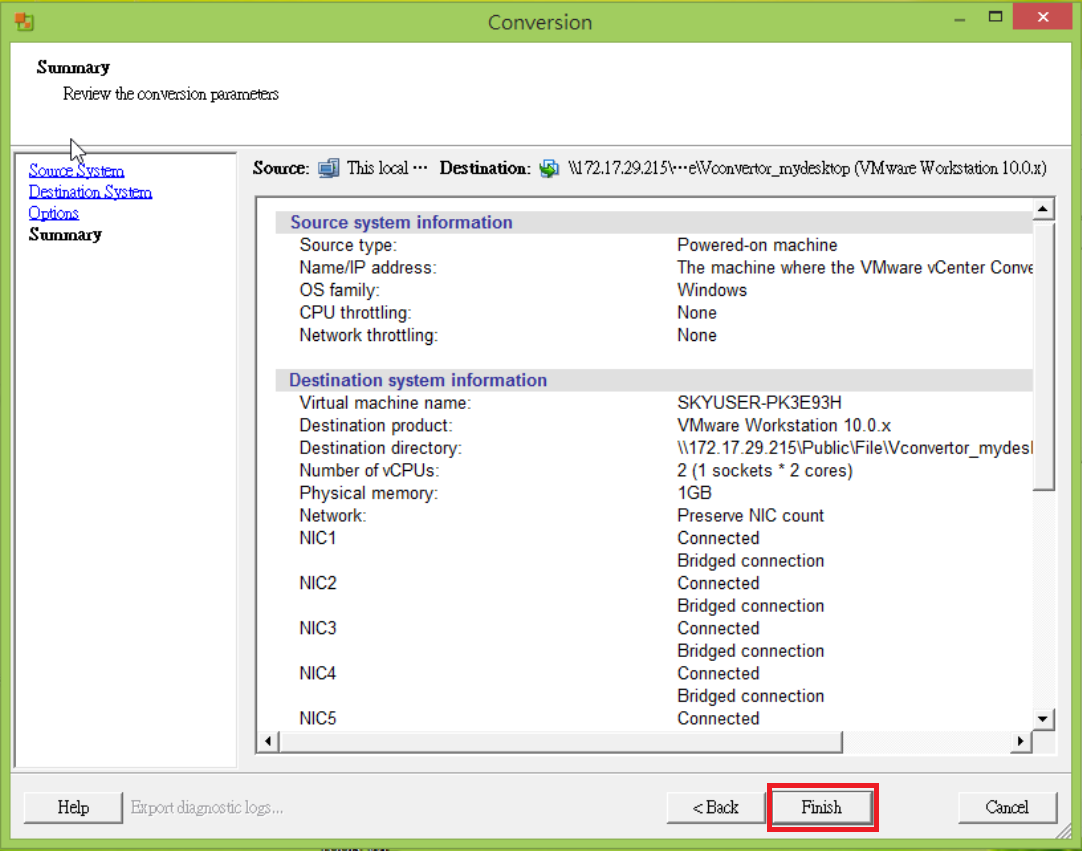
-
建立的任务会在此页显示转换过程与预计的完成时间。
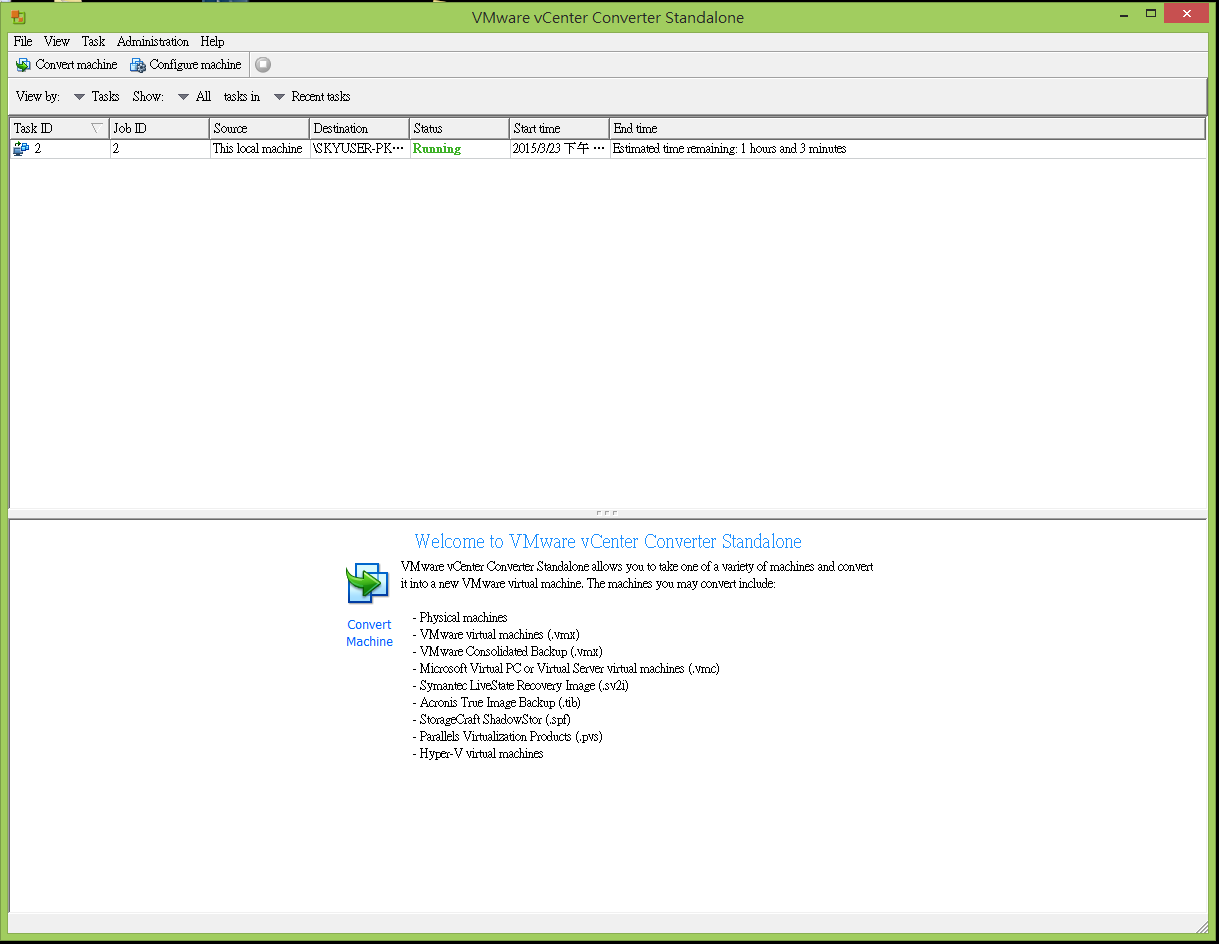
-
9. 当转换任务完成后,您将会看到两个档案 *.vmx和 *vmdk在您的目的文件夹中。请前往虚拟机工作站中,并点击 “汇入虚拟机”。
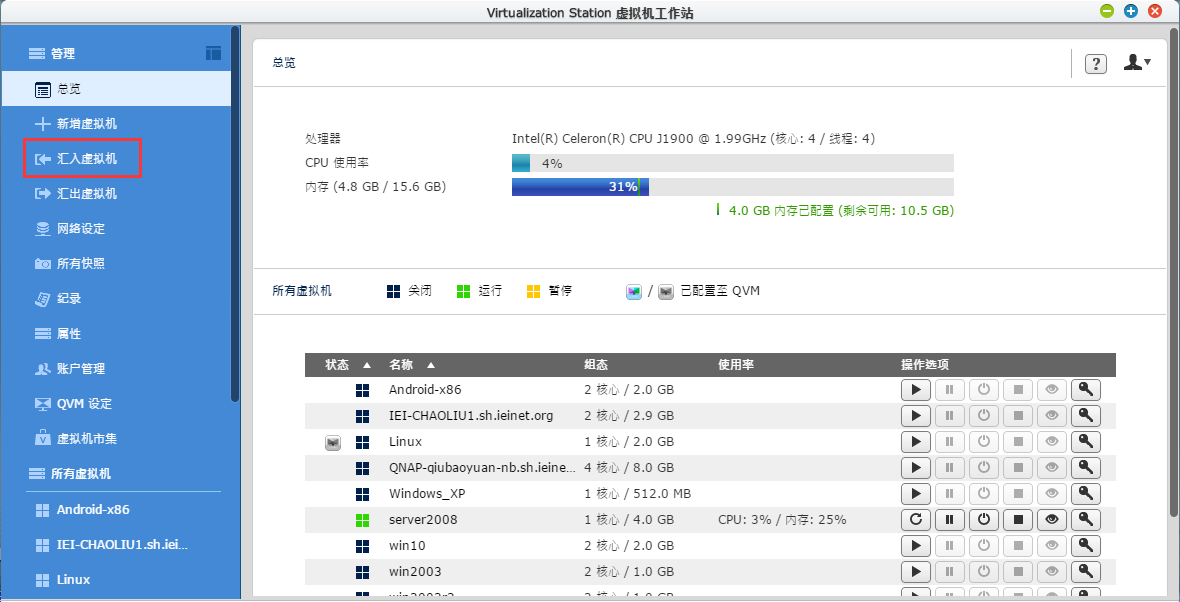
-
请选择您储存虚拟机档案的所在位置,并点击 “浏览” 来开启 *.vmx档案。请点击 “下一步”。
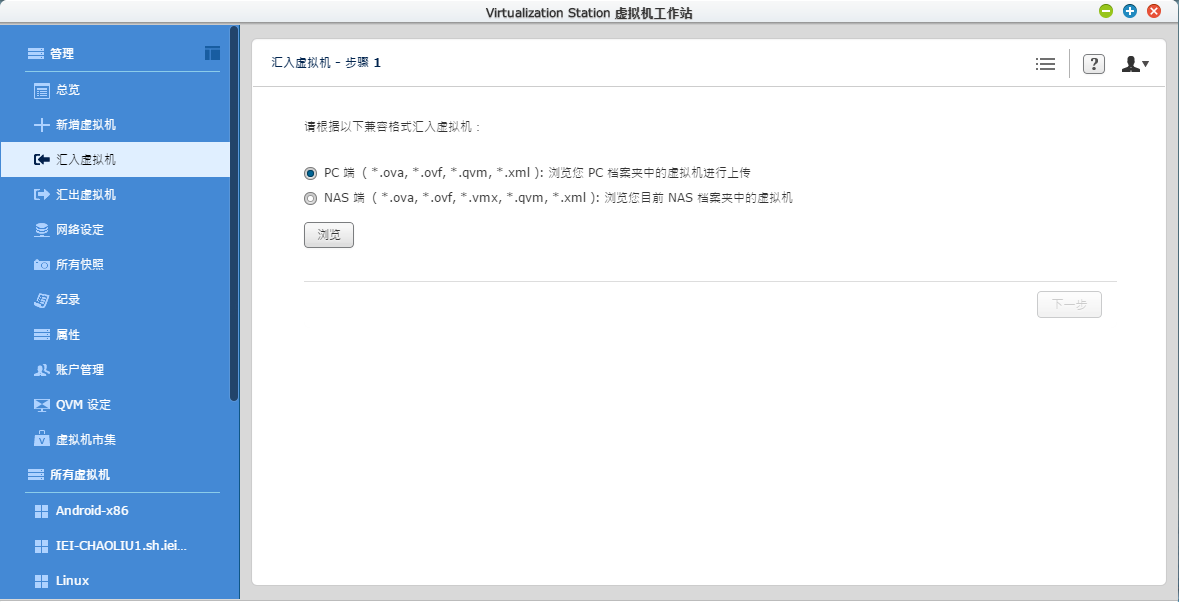
-
此页您可根据需求修改虚拟机的参数设定。 (如果您是从 PC 端开启 *.vmx档案,您将需要先上传 *.vmdk档案至 QNAP Turbo NAS 中)
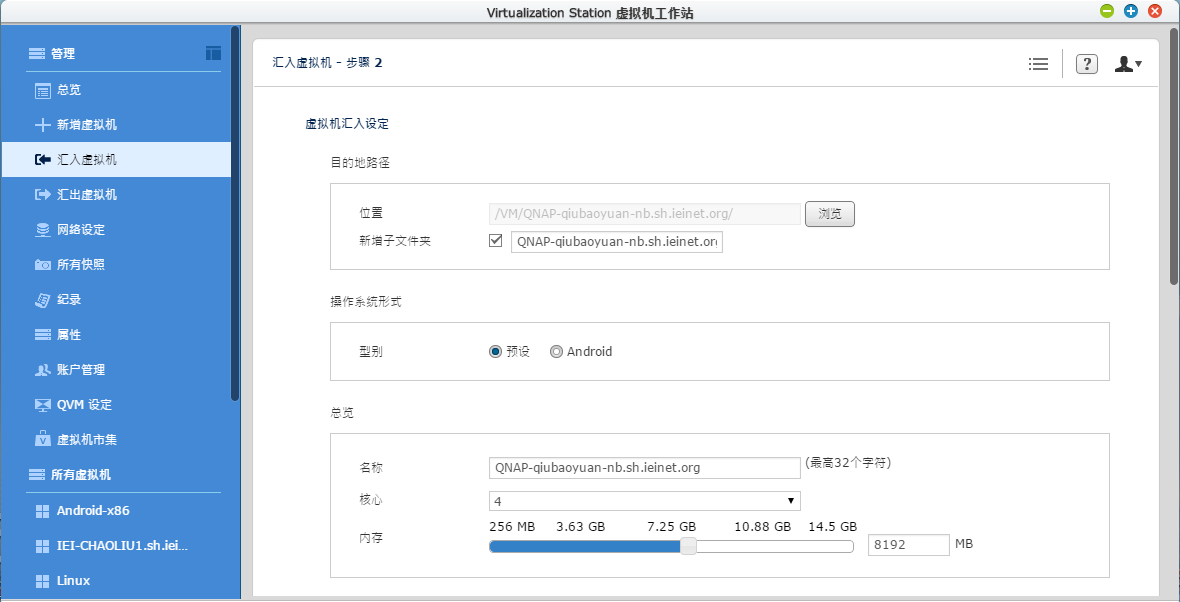
更多讯息关于汇入虚拟机
阅读 VMware® vCenter™ Converter™ 使用手册:
http://www.vmware.com/pdf/convsa_50_guide.pdf
参考文献
VMware. (2015). What vCenter Converter Does. Available: http://www.vmware.com/tw/products/converter. Last accessed 28th Feb 2015.
Note: the screenshot, download links, reference websites of this document related to VMware are owned by VMware®. QNAP will not take any responsibility for the results by using VMware® vCenter™ Converter™.



